Muzica YouTube nu funcționează? Încercați aceste 7 remedieri
Publicat: 2023-10-29YouTube Music este un serviciu popular de streaming de muzică care vă permite să vă bucurați de milioane de melodii și videoclipuri pe dispozitivele dvs. Cu toate acestea, când YouTube Music nu funcționează, ce faci pentru a te bucura de muzica ta preferată?
Dacă YouTube Music nu funcționează pentru tine, va trebui să investighezi cauza. Ar putea fi o perioadă de nefuncționare a serverului sau ar putea fi o problemă cu conexiunea dvs. (sau cu aplicația pe care o utilizați). Oricare ar fi problema, mai jos există câteva remedieri comune pe care le puteți încerca.
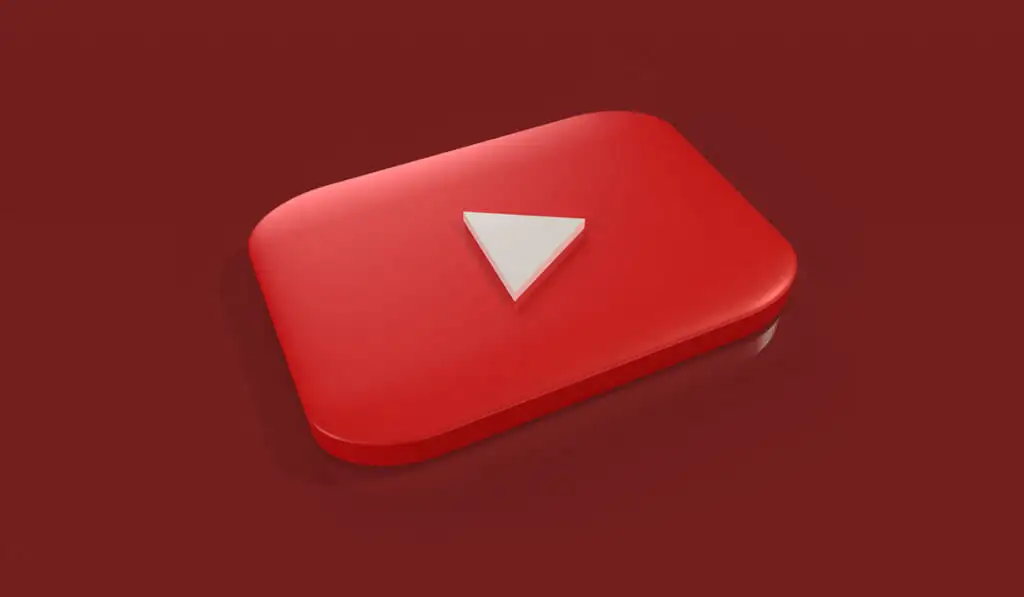
1. Verificați-vă conexiunea la internet
Fără conexiune internet? Nu vă așteptați ca YouTube Music să funcționeze (cu excepția cazului în care muzica a fost descărcată pe dispozitiv). Va trebui să remediați problema dacă doriți să redați în flux YouTube Music prin conexiunea dvs. la internet.
Dacă utilizați un dispozitiv mobil, asigurați-vă că conexiunea dvs. de date este stabilă, fie că este printr-o rețea Wi-Fi locală sau folosind conexiunea de date mobile.
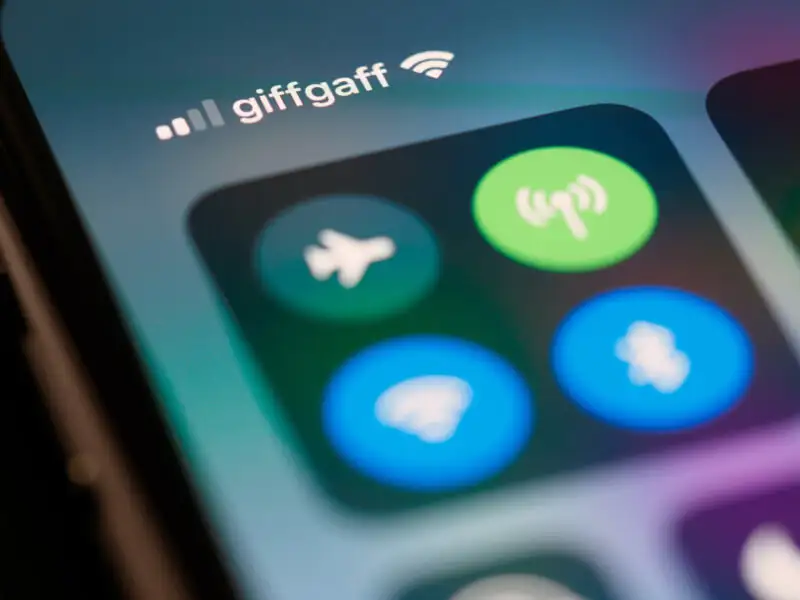
Dacă utilizați un PC sau un Mac, verificați dacă sunteți conectat la rețeaua corectă și dacă aveți suficientă putere a semnalului. Dacă nu, apropiați-vă de router sau comutați la o conexiune prin cablu.
De asemenea, puteți testa viteza de internet folosind un site web precum Speedtest pentru a verifica dacă aveți o conexiune suficient de puternică pentru a vă transmite muzica în flux.
2. Reporniți aplicația și dispozitivul
O repornire rapidă ar putea fi tot ce este nevoie pentru a remedia o problemă cu experiența dvs. YouTube Music. Este un clișeu, dar începerea cu un dispozitiv proaspăt repornit poate rezolva adesea probleme greu de diagnosticat ca acesta. Dacă nu doriți să mergeți atât de departe, atunci forțați închiderea unei aplicații și repornirea acesteia poate avea același efect.
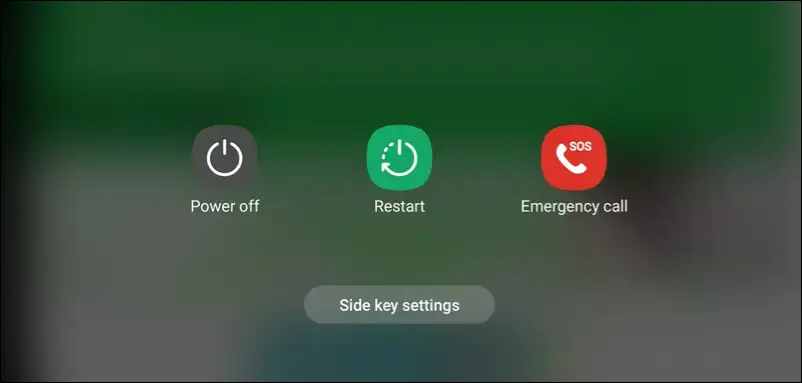
Dacă repornirea aplicației nu funcționează, poate fi necesar să reporniți și dispozitivul. Acest lucru vă va reîmprospăta sistemul și va elibera ceva memorie. Pentru a reporni dispozitivul, apăsați și mențineți apăsat butonul de pornire până când vedeți un meniu cu opțiuni de oprire sau repornire - selectați opțiunea de repornire pentru a continua.
Dispozitivul dvs. mobil poate avea un set diferit de butoane de apăsat pentru a vizualiza acest meniu.
3. Actualizați aplicația YouTube Music
Dacă nu ți-ai actualizat aplicația YouTube Music de ceva timp, este posibil să fi pierdut o parte din funcționalitatea acesteia. YouTube Music poate introduce funcții noi sau remedieri de erori care necesită cea mai recentă versiune a aplicației sau a browserului pentru a funcționa corect. Dacă utilizați o versiune mai veche, este posibil să întâmpinați erori sau probleme de compatibilitate.
Va trebui să îl actualizați pentru a rezolva problema. Pentru a vă actualiza aplicația, accesați Google Play Store sau Apple App Store și căutați YouTube Music . Dacă există o actualizare disponibilă, apăsați Actualizare pentru a o instala.
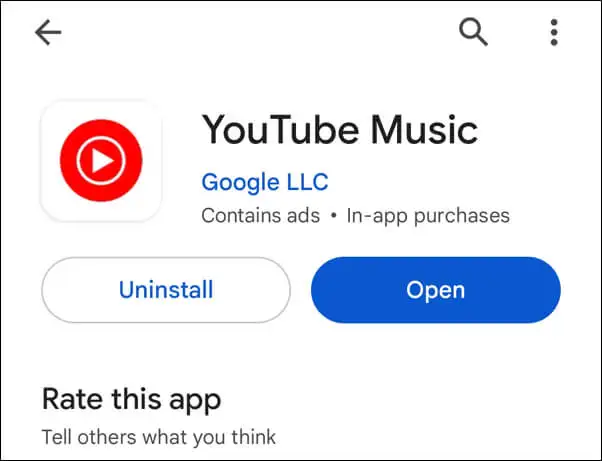
Dacă accesați YouTube Music în browserul desktop, poate fi necesar să ștergeți memoria cache a browserului pentru a rezolva problema.
4. Verificați starea abonamentului
Dacă sunteți abonat YouTube Music Premium, vă veți putea bucura de unele avantaje care nu sunt disponibile pentru utilizatorii gratuit, cum ar fi redarea offline, ascultarea fără anunțuri și redarea în fundal. Cu toate acestea, dacă abonamentul dvs. expiră sau este anulat, veți pierde accesul la aceste funcții - ar putea împiedica funcționarea YouTube Music.
Pentru a verifica starea abonamentului, urmați acești pași.
- Accesați site-ul sau aplicația YouTube Music și conectați-vă cu contul dvs. Google.
- Atingeți fotografia de profil și selectați Membri plătiți . Ar trebui să vedeți planul actual și detaliile de facturare - apăsați pe Gestionați abonamentul pentru a vedea detaliile.
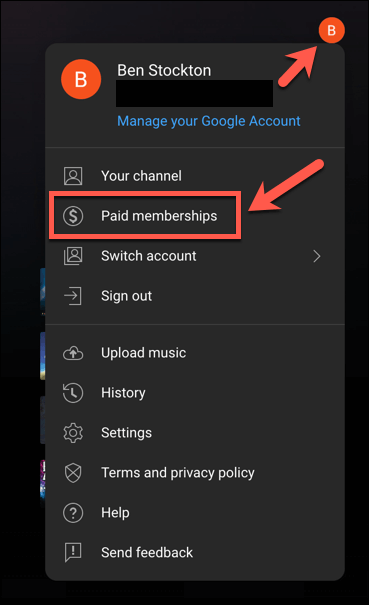
- Dacă abonamentul dvs. este activ, ar trebui să vedeți acest lucru listat. Dacă nu este activ, veți vedea un mesaj care vă spune să îl reînnoiți sau să îl restaurați. Urmați instrucțiunile de pe ecran pentru a vă restabili abonamentul.
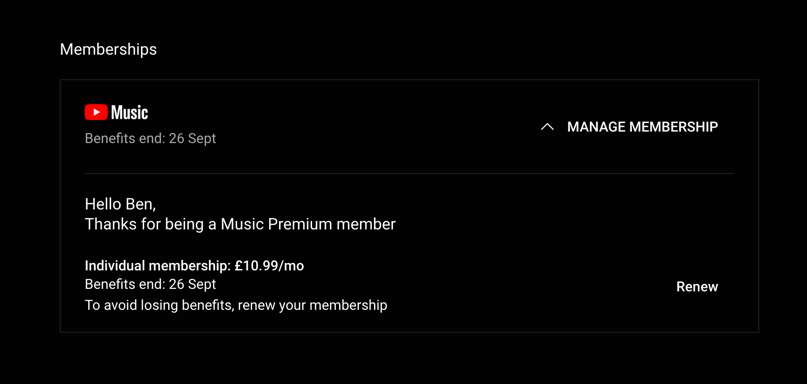
Odată restabilit, accesul dvs. la funcții cu plată, cum ar fi descărcări de muzică, va fi restabilit.

5. Dezactivați VPN-urile și blocarele de anunțuri
Puteți utiliza VPN-uri (rețele private virtuale) sau blocare de anunțuri pentru a vă ajuta să vă păstrați confidențialitatea online. Cu toate acestea, aceste instrumente pot interfera și cu YouTube Music și cu alte servicii online de abonament.
De exemplu, VPN-urile vă vor schimba locația și vor afecta disponibilitatea anumitor conținut sau funcții. Blocanții de anunțuri pot bloca unele elemente ale site-ului sau aplicației și pot împiedica încărcarea corectă a acestora. Servicii precum YouTube Music pot detecta și bloca în mod activ atât VPN-urile, cât și blocarele de anunțuri pentru a preveni abuzarea serviciilor lor.
Pentru a remedia acest lucru, încercați să dezactivați temporar VPN-ul sau dispozitivul de blocare a reclamelor și vedeți dacă YouTube Music începe să funcționeze din nou. Dacă se întâmplă, va trebui să vă asigurați că dezactivați aceste instrumente ori de câte ori doriți să ascultați muzica.
6. Depanați dispozitivele audio
Dacă Muzică YouTube funcționează, dar nu auzi niciun sunet, poate fi necesar să depanezi dispozitivele audio.
Acestea includ difuzoarele, căștile, căștile sau orice alt dispozitiv pe care îl utilizați pentru a asculta muzică. Este posibil să existe o problemă cu volumul, conexiunea sau setările acestor dispozitive care afectează calitatea sunetului.

Iată câțiva pași de bază de depanare pe care îi puteți urma pentru a rezolva problema.
- Verificați nivelul volumului dispozitivului și asigurați-vă că nu este dezactivat sau prea scăzut.
- Uitați-vă la conexiunea dispozitivului dvs. și asigurați-vă că este conectat în siguranță și corect. Dacă utilizați un dispozitiv Bluetooth, asigurați-vă că conexiunea este activată și că radioul Bluetooth este pornit.
- Verificați setările dispozitivului dvs. și asigurați-vă că este selectat ca dispozitiv de ieșire implicit.
- Uitați-vă la nivelul bateriei dispozitivului dvs. pentru a vă asigura că are suficientă putere pentru a vă reda muzica.
- Verificați dacă dispozitivul este deteriorat sau murdărie - curățați-l dacă este necesar.
- Dacă tot nu o puteți remedia, încercați să utilizați un alt dispozitiv audio pentru a vedea dacă problema este rezolvată.
7. Goliți memoria cache a aplicației YouTube Music
Cache-ul aplicației este un spațiu de stocare temporar pe care YouTube Music îl folosește pentru a stoca datele de care are nevoie temporar. De exemplu, poate folosi memoria cache a aplicației pentru a stoca o copie locală a muzicii pe care o transmiteți în flux.
Dacă întâmpinați probleme cu YouTube Music care nu funcționează, este posibil să doriți să ștergeți memoria cache a aplicației. Vă poate împiedica să încărcați cele mai recente funcții sau, dacă memoria cache este prea mare, ar putea cauza funcționarea defectuoasă a aplicației.
Ștergerea memoriei cache a aplicației nu va șterge niciuna dintre datele sau setările dvs. personale, dar poate ajuta la restabilirea funcționalității aplicației ca și cum ar fi proaspăt instalată. Acest lucru este posibil numai pe dispozitivele Android - dacă sunteți pe un iPhone sau iPad, este mai bine să eliminați și să reinstalați aplicația.
Pentru a șterge memoria cache a aplicației pentru YouTube Music pe Android, urmați acești pași generali. Pașii efectivi pot varia pe dispozitivul dvs., în funcție de modelul și versiunea Android pe care o utilizați.
- Deschideți aplicația Setări pe dispozitivul dvs. Android.
- Deschideți meniul Aplicații .
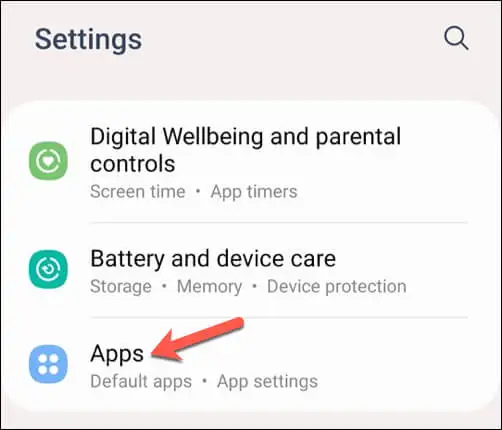
- Căutați și selectați aplicația YouTube Music , apoi selectați-o pentru a-i vedea setările.
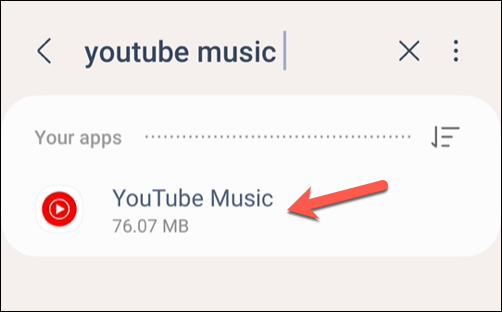
- În meniul Stocare (sau Stocare și cache ), atingeți Ștergeți memoria cache .
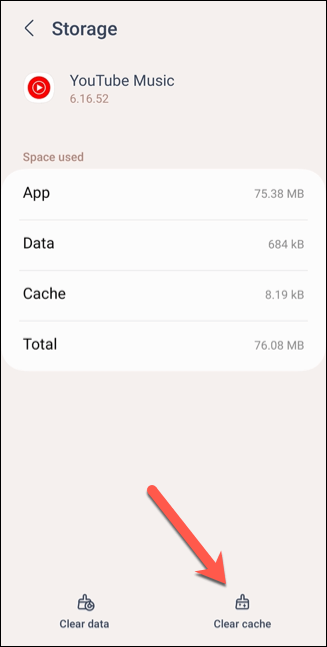
- Urmați pașii suplimentari de pe ecran pentru a confirma procesul.
După ce memoria cache a aplicației este golită, reporniți dispozitivul Android pentru a vă asigura că ați șters memoria dispozitivului, apoi încercați să îl utilizați din nou.
Remedierea problemelor cu YouTube Music
Muzică YouTube este o modalitate excelentă de a te bucura de muzică pe dispozitivele tale, dar nu este un serviciu perfect. Dacă YouTube Music nu funcționează pentru tine, atunci sperăm că una dintre remediile de mai sus poate rezolva problema.
Dacă nu, puteți încerca oricând o alternativă precum Apple Music pentru nevoile dvs. de streaming de muzică. Alternativ, vă puteți gândi la un abonament Spotify Premium și vă puteți bucura de numărul mare de muzică și podcasturi pe care Spotify le are de oferit.
